
Агуулгын хүснэгт:
- Зохиолч John Day [email protected].
- Public 2024-01-30 11:05.
- Хамгийн сүүлд өөрчлөгдсөн 2025-01-23 15:00.

Илтгэгч нь "ердийн" соронзны ойролцоо байрладаг цахилгаан соронзыг идэвхжүүлэх замаар ажилладаг. Энэ нь чичиргээ үүсгэдэг бөгөөд энэ нь дуу чимээ үүсгэдэг. Тиймээс хэрэв чанга яригчийг гүйдэлээр хангахын оронд чанга яригчийг өөрөө хөдөлгөж гүйдэл (маш бага бол) үйлдвэрлэх боломжтой болно. Энэ гүйдлийг Arduino гэх мэт микроконтроллер илрүүлж, тайлбарлаж болно.
Алхам 1: Илтгэгчийг хайж олох




Та энэ төслийн төлөө золиослоход бэлэн байгаа илтгэгчийг олох хэрэгтэй болно. Та SparkFun дээрээс нэг доллараар худалдаж авах боломжтой, гэхдээ танд хаа нэгтээ байгаа байх. Би хуучин чихэвчний жижиг чанга яригчийг ашигласан боловч та үүнийг хаанаас ч олох боломжтой - хөгжмийн мэндчилгээ карт эсвэл хуучин сэрүүлэгтэй цаг гэх мэт. Дараачийн:
- Холбогч утсыг хагасаар нь хайчилж ав
- Үүний үзүүрийг хуулж ав
- Үүнийг чанга яригч дээр гагнах (тэнд аль хэдийн утас байсан байж магадгүй - зүгээр л таслаарай)
Эсвэл хэрэв танд байгаа бол матрын хавчаарыг ашиглаж болно.
Алхам 2: Хэлхээг бий болгох
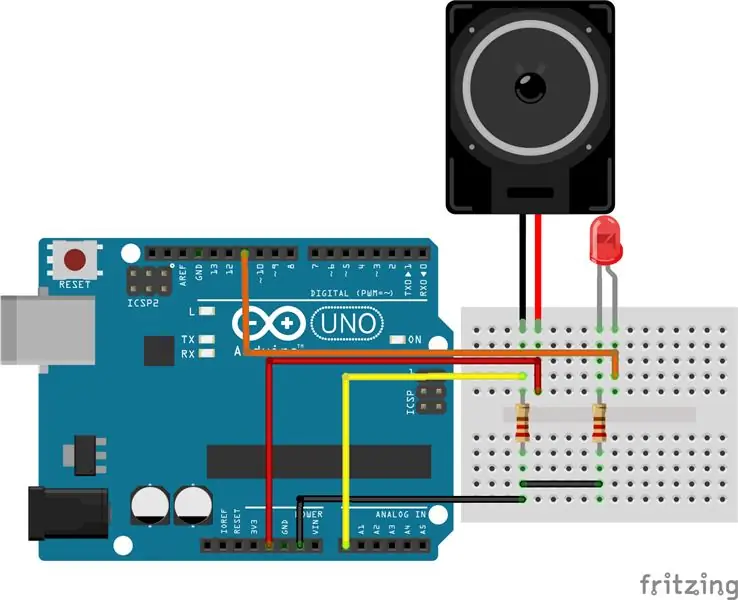
Шаардлагатай материал:
- Ардуино НҮБ
- Талхны самбар
- Холбогч утас
- LED (ямар ч өнгө)
- Хоёр 220 ом эсэргүүцэл (улаан улаан хүрэн)
- Илтгэгч
Дээрх диаграмыг дагаж бүгдийг Arduino -той холбоно уу.
Алхам 3: Энэ кодыг байршуулах
Энэ кодыг Arduino IDE дээр байршуулна уу. Та надтай ижил чанга яригч ашигладаггүй тул үүнийг тохируулах шаардлагатай байж магадгүй тул үүнийг хэрхэн яаж хийхийг хэдэн алхамаар тайлбарлах болно.
int shockMin = 996; // та эдгээрийг өөрчлөх хэрэгтэй байж магадгүй юм
int shockMax = 1010; // та эдгээр хоосон тохиргоог өөрчлөх шаардлагатай байж магадгүй () {pinMode (11, OUTPUT); // Serial.begin (9600); // шалгалт тохируулга хийхэд туслахын тулд үүнийг тайлбарлахгүй} void loop () {int shock = analogRead (A0); int lightval = газрын зураг (shock, shockMin, shockMax, 0, 255); if (lightval> 0) {analogWrite (11, lightval); } өөр {analogWrite (11, 0); } // Serial.println (шок); // шалгалт тохируулга хийхэд туслахын тулд үүнийг тайлбарлахгүй}
Алхам 4: Үүнийг хэрхэн ашиглах талаар
Чанга яригчийн төвийг хуруугаараа дарахад лед нь анивчих болно. Үгүй бол та дараагийн алхамд шалгалт тохируулга хийх шаардлагатай болно. Үгүй бол та чанга яригчийг ямар нэгэн зүйлд хавсаргахыг оролдож болно. Магадгүй та цаасан хавтан дээр наагаад бөмбөр хийж болох уу? - Харандаагаар бөмбөрийн саваа болгон ашиглаж үзээрэй.
Алхам 5: Тохируулах
Хэрэв таны удирдагч аль хэдийн хангалттай анивчсан бол та энэ алхамыг алгасаж болно. Үгүй бол дараах алхмуудыг дагана уу.
- "// тохируулга хийхэд туслахын тулд үүнийг тайлбарлахгүй байна" гэсэн мөрүүд дээрх "//" -ийг устгана уу.
- Кодыг оруулаад цуваа дэлгэцийг нээнэ үү
- Илтгэгчийн төв дээр дарж утгууд хэрхэн өөрчлөгдөж байгааг ажиглаарай
- ShockMin болон shockMax хувьсагчдыг цуваа дэлгэц дээрх доод ба өндөр утга болгон өөрчил
int shockMin = 996;
int shockMax = 1010;
Жишээлбэл, цуваа дэлгэц нь таны мэдрэгчийн түлхэлтгүй төлөв гэж 700-г уншдаг бол (зүгээр сууж байхдаа), мөн та үүнийг дарахад энэ нь 860 болж, shockMax -ийг хаа нэгтээ 900 орчим болгож (мэдрэгчийн уншихаас арай дээгүүр), shockMin -ийг ойролцоогоор 680 болгож өөрчилнө үү.
- Цуваа дэлгэцийг хаах
- Шинэ кодыг байршуулна уу
- Илтгэгчийн төв дээр дахин дарна уу
Хэрэв бүх зүйл зөв хийгдсэн бол мэдрэгчийг дарахад л гэрэл асах ёстой.
Зөвлөмж болгож буй:
Баригдсан чанга яригчтай зураг эзэмшигч: 7 алхам (зурагтай)

Баригдсан чанга яригчтай зураг эзэмшигч: Хэрэв та зураг/ил захидал эсвэл хийх зүйлсийнхээ жагсаалтыг багтаасан чанга яригчтай болохыг хүсч байвал амралтын өдрүүдэд хийх гайхалтай төсөл юм. Бүтээн байгуулалтын ажлын хүрээнд бид Raspberry Pi Zero W -ийг төслийн гол цөм болгон ашиглах гэж байна
Kcam- Гэрээсээ ажиллах микрофон, чанга яригчтай (USB) вэбкамер: 5 алхам

Kcam- Гэрээсээ ажил хийх зориулалттай микрофон ба чанга яригчтай (usb) вэбкамер: Энэ бол миний анхны зааварчилгаа бөгөөд энэ бол та гэрээсээ ажил хийж байх үед түгжигдэх үе бөгөөд энэ төсөл нь гэрээсээ хийх ажлын нэг хэсэг юм. Би тэмцээнд түрүүлэхийн тулд. Гэхдээ танд таалагдсан бол саналаа өгөөрэй
Пиезо чанга яригчтай LCD ашиглах (Христийн Мэндэлсний Баярын сэдэв): 5 алхам

Пиезо чанга яригчтай LCD ашиглах (Христийн Мэндэлсний Баярын сэдэв): Энэхүү хэлхээ нь LCD, пьезо чанга яригч, Arduino -аас бүрдэнэ. LCD дэлгэцэнд “Зул сарын мэнд! Шинэ жилийн мэнд хүргэе. " Пьезо чанга яригч " Чимээгүй шөнө” -ийг тоглоно. Үүнийг Arduino болон Code хамт хийх болно
Уур амьсгал, унших, чанга яригчтай чийдэнг хэрхэн яаж хийх вэ: 10 алхам

Орчуулгыг хэрхэн яаж хийх вэ, чанга яригчтай ламп унших: Энэ төслийг эхлүүлэх нь удаан байсан тул бид дизайны сэтгэлгээний явцыг даван туулах ёстой байсан бөгөөд энэ үйл явц нь өрөвдөх, тодорхойлох, санаа гаргах, прототиплэх, эцэст нь турших явдал юм. Бид өрөвдөх сэтгэлээр #1 -ээс эхэлсэн бөгөөд бид хэд хэдэн ярилцлага хийсэн
Raspberry Pi Zero Docking Hub дээр Bluetooth чанга яригчтай DIY Google Гэр: 7 алхам (зурагтай)

DIY Google Home нь Raspberry Pi Zero Docking Hub дээр Bluetooth чанга яригчтай: Бидэнд Amazon Amazon Echo Alexa - Raspberry Pi Zero Docking Hub дээр Alexa Voice Assistant -ийн зааварчилгаа байна. Энэ удаад бид хэрхэн DIY Google Home барих талаар танд үзүүлэхийг хүсч байна. Энэхүү зааварчилгаанд бид Google туслахыг хэрхэн суулгах, тохируулахыг танд үзүүлэх болно
